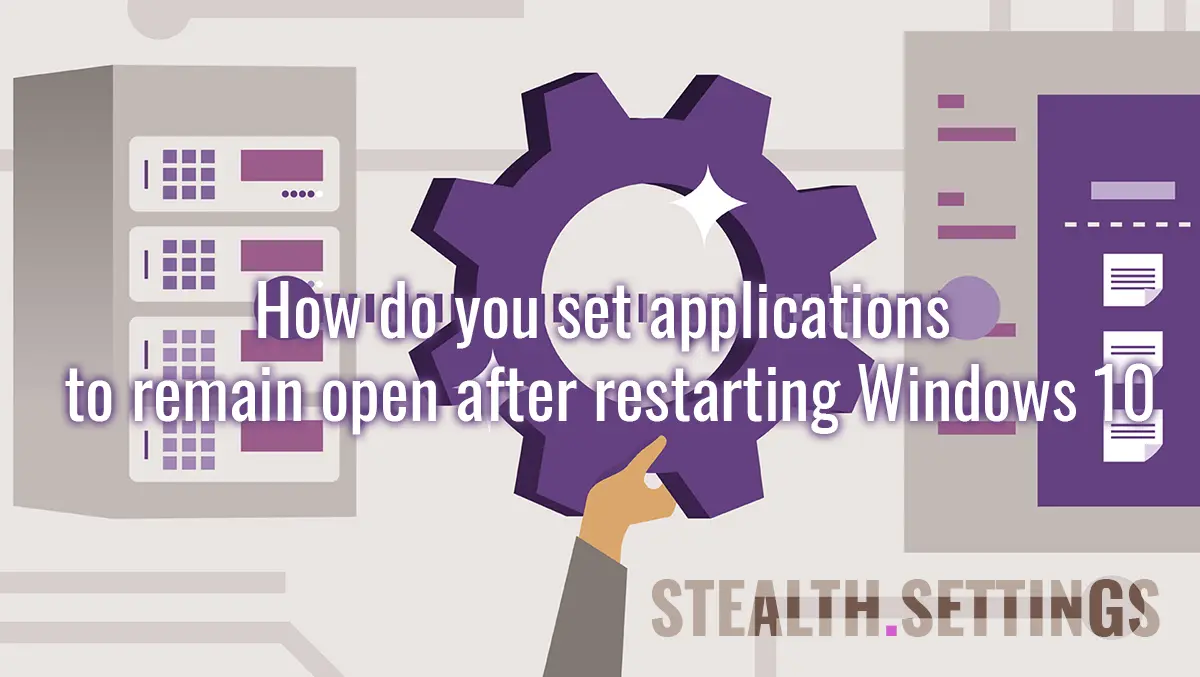
Hvordan indstiller du applikationer til at forblive åben efter genstart Windows 10
Hvordan indstiller du applikationer til at forblive åben efter genstart Windows 10
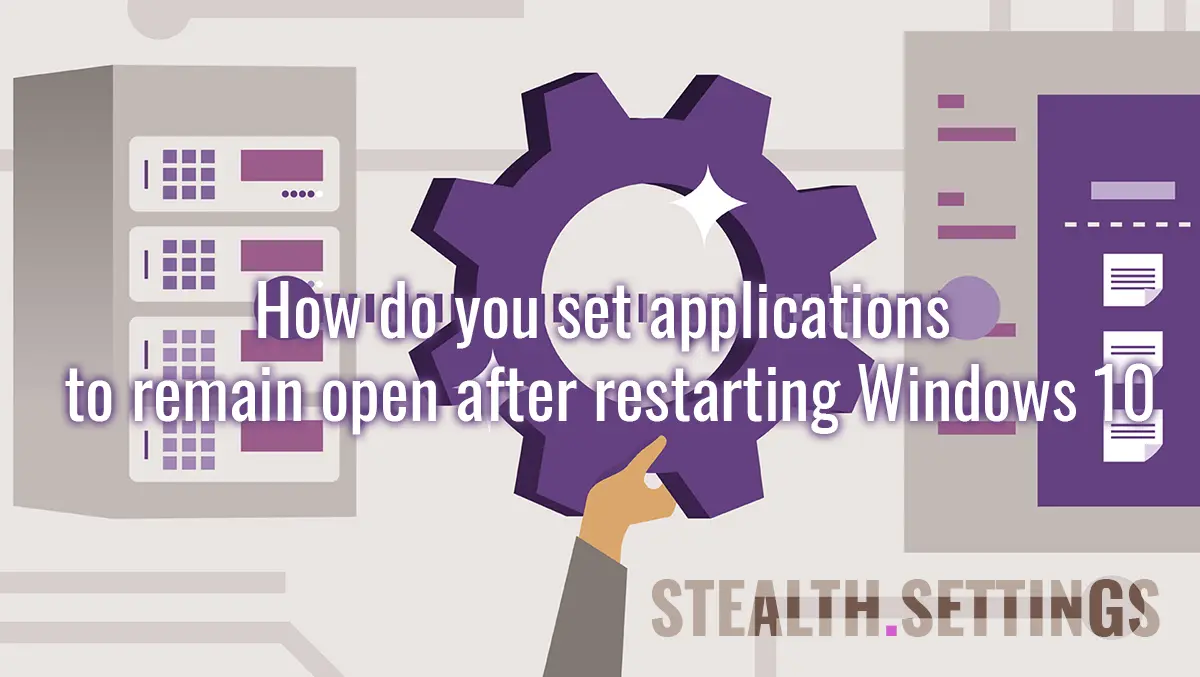
Denne tutorial vil være meget nyttig til produktivitet, når du bruger mange applikationer, hvor du arbejder, og du ikke ønsker, at de skal være lukket, når du genstarter din computer. Sådan indstilles applikationerne til at forblive åbne efter genstart Windows 10.
En god periode, som kan oversættes i år, har Microsoft ikke givet for stor betydning for at udvikle produktivitet på Windows -operativsystemer. Hvis vi returnerer lidt over tid, er det let at huske, hvordan operativsystemet pludselig genstartes for at undre sig over, hvilken opdatering, og hvordan et par timer i en applikation opsummeres til en “Configuring Windows updates 0% complete. Do not turn off your computer“. Jeg blev lidt for mange år siden, da jeg overførte et stort antal data (via SFTP), og beregningen blev sikkert genstartet på grund af en opdatering. Det sker i 2012, kort før han bliver en valmue.
En gang med Windows 10 Det ser ud til, at denne politik har ændret sig (efter flere hundrede tusinde brugere migreret til Linux eller Mac), og Microsoft har konstant bragt nye og virkelig nyttige og vigtige funktioner til produktivitet.
En af Nye funktioner på Windows 10, er den, der tillader Automatisk besparelse af åbne applikationer og deres relancering med genstart af operativsystemet. Astfel ca daca utilizatorul are un text in Word, un browser deschis si alte aplicatii, De åbner automatisk igen med alle de gemte data, selvom pc'en er blevet lukket af alt – Luk nedeller det genstartede operativsystem. Specifikt mister brugeren ikke længere de usagte data i tilfælde af genstart eller nedlukning.
Vi kan ikke sige, at dette er en innovation. På Mac er dette en standardindstilling. Selv hvis en op -til -dato griber ind, vil en iMac genoptage arbejdsprocessen, som den var før den pludselige lukning.
Hvordan indstiller du applikationer til at forblive åben efter genstart Windows 10
For at indstille Windows 10 til genåbning af de anvendte applikationer og alt, hvad der gemmes i dem på tidspunktet for lukningen af computeren eller genstart, skal du følge trinnene fra tutorialen herunder.
1. Først skal vi have Windows 10 opdateret til den nyeste version. Vi tjekker eller opdaterer Windows 10 af: “Settings” → “Updates & Security” → “Windows Update“.
2. Vi går ind “Settings” →“Accounts” → I baren på venstre side klikker vi på “Sign-in options“.
I dette afsnit blev der introduceret mange sikkerhedsmuligheder for Windows -brugere. Fra muligheder af Biometrisk godkendelse (“Windows Hello Face“, “Windows Hello Fingerprint“) og op til optioner til gendannelse af applikationer.
De sidste muligheder for at krydse hinanden, så ind “Sign-in options” Vi løber til bunden kl “Restart apps” Og vi aktiverer indstillingen.

Husk dog, at ikke alle applikationer understøtter denne funktion i Windows 10. De er kun en række applikationer, som vi kalder “Genstartbare apps” som understøtter denne funktion.
valgmulighed “Automatically save my restartable apps when I sign out and restart them after I sign in” var en del indtil opdateringen af maj 2020 af “Privacy” → “Use my sign-in info to automatically finish setting up my device after an update or restart“.
Med muligheden “Restart apps” Aktiverede, manuelt åbne applikationer på Windows 10 åbnes automatisk efter genstart eller efter pc -genstart. Denne mulighed har ingen indflydelse på applikationerne i opstart.
Denne indstilling kan aktiveres og deaktiveres hurtigt fra menuen “Start” (Startmenu) →“Power” →“Restart apps after signing in“

Selvom det er en meget god mulighed for produktivitet, betragter mange brugere det irriterende og foretrækker ikke at aktivere det.
Hvis vi har beskedne hardware -ressourcer, vil den samtidige genåbning af flere applikationer, når vi genstarter operativsystemet, anmode om en længere ventetid.
Hvordan indstiller du applikationer til at forblive åben efter genstart Windows 10
Hvad er nyt
Om Stealth
Passioneret omkring teknologi, skriver jeg med glæde på StealthSettings.com siden 2006. Jeg har stor erfaring med operativsystemer: macOS, Windows og Linux, samt med programmeringssprog og bloggingplatforme (WordPress) og til webshops (WooCommerce, Magento, PrestaShop).
Se alle indlæg af StealthDu kan også være interesseret i...

